Come Creare Report e Dashboard in Salesforce
Salesforce ha diligentemente lavorato per gli ultimi 17 anni per costruire una marca con successo, una vetrina di crescita, mantenimento dei clienti con servizio e valore, creando un senso di collettività tra i clienti e le parti interessate, rendendo un marchio di fare i conti in spazio CRM. Ecco perché le aziende amano Salesforce!
Quindi, passando…
Che cos’è un report?
Un report è un documento che contiene dati in un formato tabellare o grafico organizzato preparato per un certo periodo di tempo.
Rapporto Salesforce è un elenco di dati generati in base ai criteri definiti. I report hanno accesso ai dati Salesforce e possono essere utilizzati per la visualizzazione in termini di righe e colonne. Poiché i rapporti sono molto riservati, la loro accessibilità svolge un ruolo importante. Salesforce ha il controllo sui report in base alla cartella in cui vengono creati. Le cartelle possono essere pubbliche,condivise, nascoste, di sola lettura e Lettura/scrittura ecc. In un processo aziendale, ci sono molte aree in cui è necessario un rapporto per avere una migliore comprensione.
Ad esempio: Si consideri uno scenario di business in cui una società ‘ABC’ gestisce il processo ‘Immobiliare’. ‘ABC’ ha ‘Proprietà’ che sono disponibili per “Vendere o affittare” e ‘Prospettive’ sono i clienti che possiedono le proprietà. Sia le “Proprietà” che le “prospettive” svolgono un ruolo importante nelle entrate delle società. Quindi, per massimizzare il processo aziendale e conoscere le statistiche, è necessario preparare report come: quante proprietà vengono vendute in un anno, le migliori proprietà vendute in base ai prezzi, le migliori prospettive attive in un anno, ecc. che ti aiuta a comprendere e prevedere il processo di business. Ora, creeremo un rapporto sulle proprietà vendute in base al prezzo (ordine decrescente). Prima di creare il report, esaminiamo rapidamente i tipi di report in Salesforce.
Tipi di report in Salesforce:
Salesforce ha una disposizione per quattro tipi di report
Tabulare:
Questa è una forma semplice e di base di un report che visualizza i record in un formato tabellare. Considera l’esempio precedente, mostra tutti i record delle proprietà in un formato tabellare riga per riga come mostrato di seguito.

Riepilogo:
I report di riepilogo vengono utilizzati principalmente per raggruppare righe di dati. Il “campo di gruppo” svolge un ruolo importante nel rapporto di sintesi. Il raggruppamento viene eseguito in base al valore di un campo selezionato. Si consideri l’esempio precedente, un oggetto proprietà ha un campo personalizzato ‘Stato’ di tipo pick list e ha due valori cioè (Disponibile, venduto). Selezionando il campo stato come campo raggruppamento, viene generato un report di riepilogo in due gruppi, uno è un gruppo “Disponibile” e il secondo è un gruppo “Venduto” come mostrato di seguito. Il raggruppamento in sintesi è su una base di riga. È inoltre possibile creare sottogruppi nei report di riepilogo.

3.Matrix:
Il rapporto Matrix è simile al rapporto di riepilogo. Nel riepilogo il raggruppamento del rapporto viene eseguito in base alla riga. Il rapporto matrice viene utilizzato quando è necessario raggruppare sia righe che colonne. Di seguito è riportato lo screenshot del rapporto Matrix.
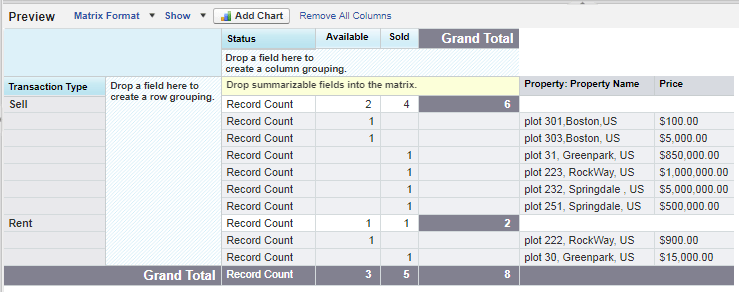
Report uniti:
I report uniti vengono utilizzati per mostrare e confrontare i dati di uno o più oggetti in un singolo report. Di seguito è riportato lo screenshot del rapporto unito.
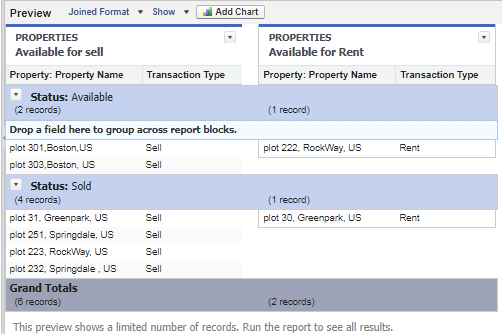
I passaggi seguenti mostrano come creare un report tabulare di “Proprietà vendute in base al prezzo (in ordine decrescente)”
Creazione di un report in Salesforce:
Passare alla scheda ‘Rapporti’ e selezionare Nuovo rapporto.
Verrai reindirizzato alla seguente schermata in cui potrai selezionare l’oggetto su cui desideri creare un report. Qui stiamo creando un report per un oggetto personalizzato ‘Proprietà’. Quindi, seleziona l’oggetto “Proprietà”.
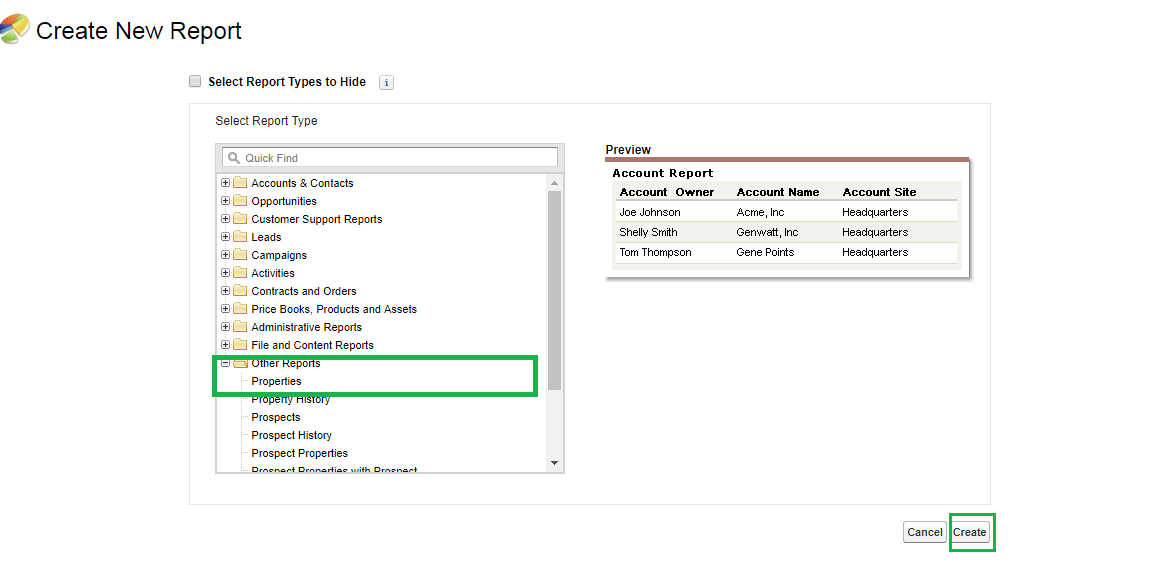
Fare clic sul pulsante ‘Crea’, che reindirizza alla pagina seguente.

Ci sono tre sezioni nella figura sopra
Campi:
In questa sezione, troverete tutti i campi relativi al “Proprietà” dell’oggetto. Ci sono pochi pulsanti a destra per l’etichetta ‘Campi’ che vengono utilizzati per raggruppare i campi cioè(‘All’- visualizza tutti i campi, ‘a’-visualizza tutti i campi di testo, ‘#’-visualizza tutti i campi numerici, ‘data’-visualizza tutti i campi di data e ora). È inoltre possibile cercare un campo specifico nella casella Ricerca rapida. È possibile trascinare e rilasciare i campi nella pagina di anteprima (3) che si desidera segnalare. Ho selezionato quattro campi: Nome proprietà, Stato, Prezzo e Tipo di transazione come mostrato di seguito
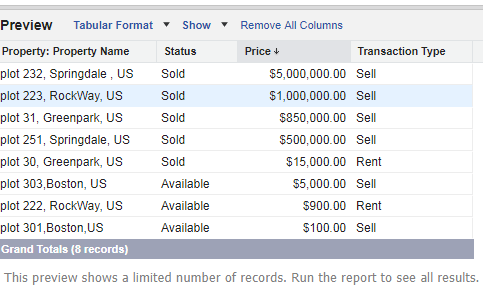
Filtri:
Come indica il nome viene utilizzato per filtrare i report per mostrare solo i dati richiesti. Ora, il nostro requisito è quello di ottenere un rapporto sulle proprietà vendute. Fare clic su Aggiungi filtro e selezionare il campo ‘Stato ‘e selezionare il valore’ Venduto ‘come mostrato di seguito e fare clic su’ok’.
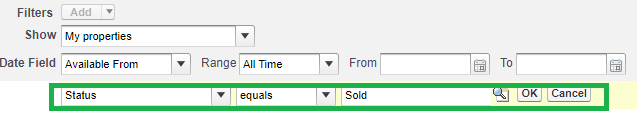
Anteprima:
In questa sezione, si otterrà un’anteprima dei record secondo i criteri. Il nostro requisito è quello di creare un rapporto tabulare per l’oggetto proprietà. Quindi seleziona “Formato tabulare” nella sezione anteprima.
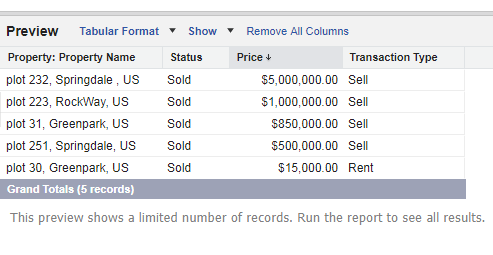
Una volta selezionato il ‘Tipo di report’ Fare clic sul pulsante ‘Salva’ e salvare il report selezionando la cartella in cui si desidera creare il report come mostrato di seguito.
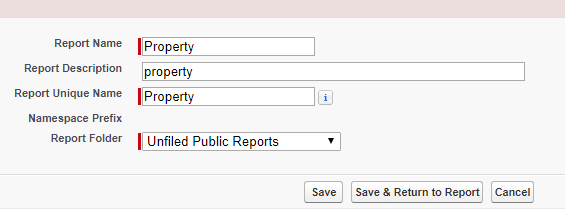
Dopo aver salvato il report, aprire il report ‘Property’ e fare clic su ‘RunReport’ per visualizzare il report effettivo come mostrato di seguito. È inoltre possibile personalizzare ed esportare il report generato.
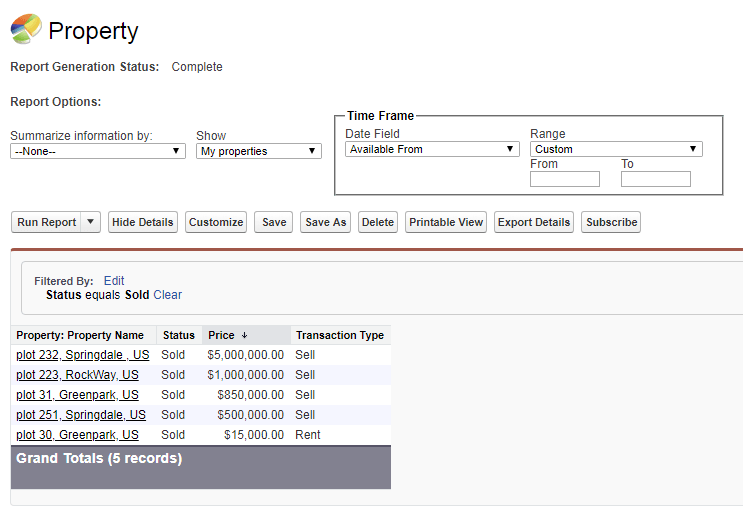
In questo modo, è possibile creare “Report tabulare” per un oggetto in Salesforce. Ora vedremo il rapporto ‘Proprietà’ in ‘DashBoard’. Ora, che cosa è Dashboard? E ‘ una nuova parola che stiamo sentendo giusto! Non ti preoccupare avremo un rapido sguardo a ciò che in realtà CrusCotto è tutto.
Che cos’è Dashboard?
Un dashboard è una rappresentazione pittorica dei dati generati dai report. La visualizzazione dei dati in formato pittorico ci aiuta a capire le statistiche in modo rapido. Esso consente di mostrare i dati dai report utilizzando diversi grafici come torta, Bar, Linea, Ciambella grafici ecc. Ogni componente dashboard ha una fornitura di report. Lo stesso report può essere fornito a diversi componenti del dashboard. Ora, creeremo un Dashboard per il “Rapporto proprietà” che abbiamo creato.
Creazione di Dashboard in Salesforce:
Vai alla scheda “Rapporti” e fai clic sul pulsante nuovo dashboard. Verrai reindirizzato alla pagina seguente.

I componenti del dashboard possono essere selezionati semplicemente trascinandoli nel layout del dashboard.
Nota: Salesforce non ti consentirà di creare Dashboard con “Formato tabulare” a meno che non applichi “Limite riga” e” Impostazioni dashboard ” per il report. Passare al rapporto “Proprietà” e aggiungere il limite di riga come mostrato di seguito e fare clic sul pulsante Salva.
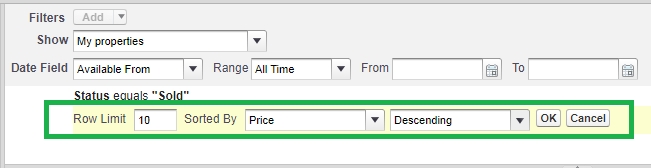
Ora vai a Reports ->Property report->Dashboard settings ->scegli il nome, valore da usare in tabelle di cruscotto e grafici come mostrato sotto.
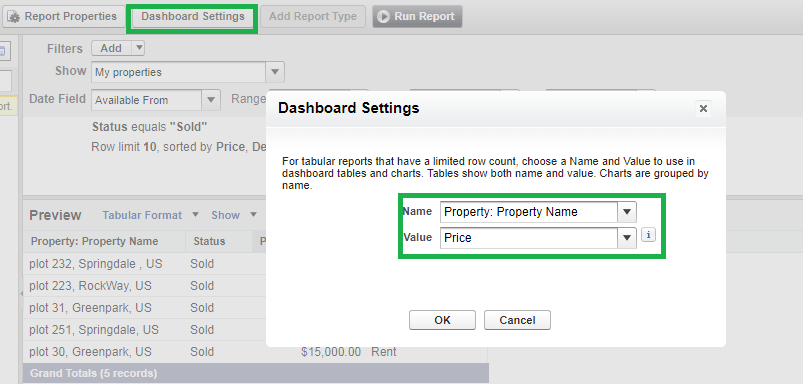
Dopo aver completato i due passaggi precedenti, vai alla sezione dashboard e seleziona i componenti per cui vuoi creare una dashboard. Qui sto selezionando più componenti come mostrato di seguito .

Ora vai a “Origini dati”.
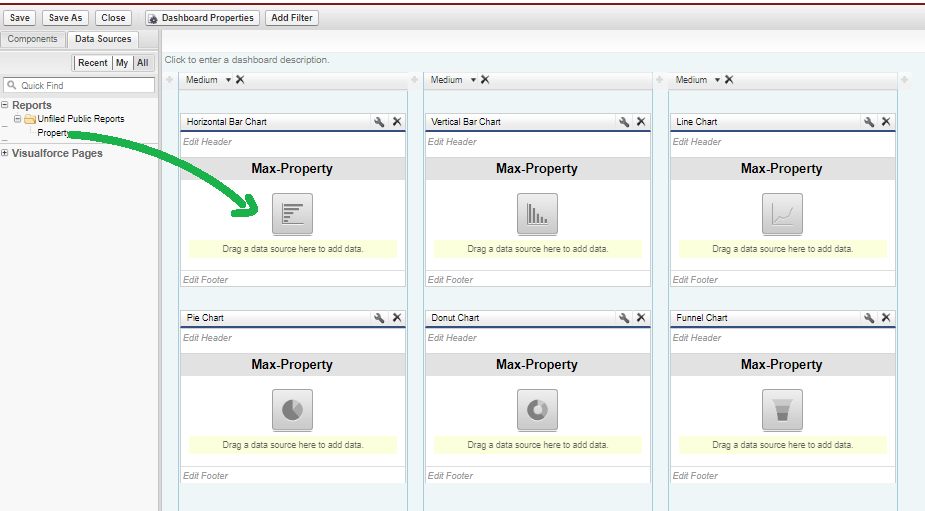
Trascina e rilascia il report “proprietà” per ogni componente del dashboard e fai clic sul pulsante Salva per salvare il dashboard. Ora fai clic sulla scheda ‘Dashboard ‘per vedere la rappresentazione pittorica del report’ Property’ come di seguito
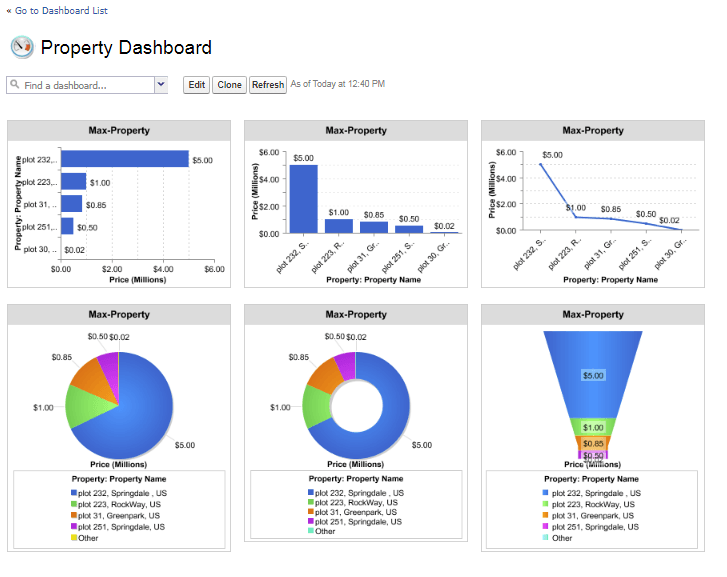
In questo modo puoi creare dashboard in Salesforce.
Conclusione:
Ogni azienda ha bisogno di ‘Report’ e ‘Dashboard’ chiari per ottenere informazioni da loro per una migliore comprensione e previsione di un processo aziendale. Questi report e dashboard saranno utili per il loro miglioramento aziendale.
Ora puoi integrare facilmente il tuo Salesforce CRM con il sistema ERP back-end per automatizzare il processo aziendale!
Potrebbe interessarti anche:
Top 16 Salesforce AppExchange Apps
Come sincronizzare le fatture da SAP Business One a Salesforce
Quali sono le migliori applicazioni da integrare con Salesforce